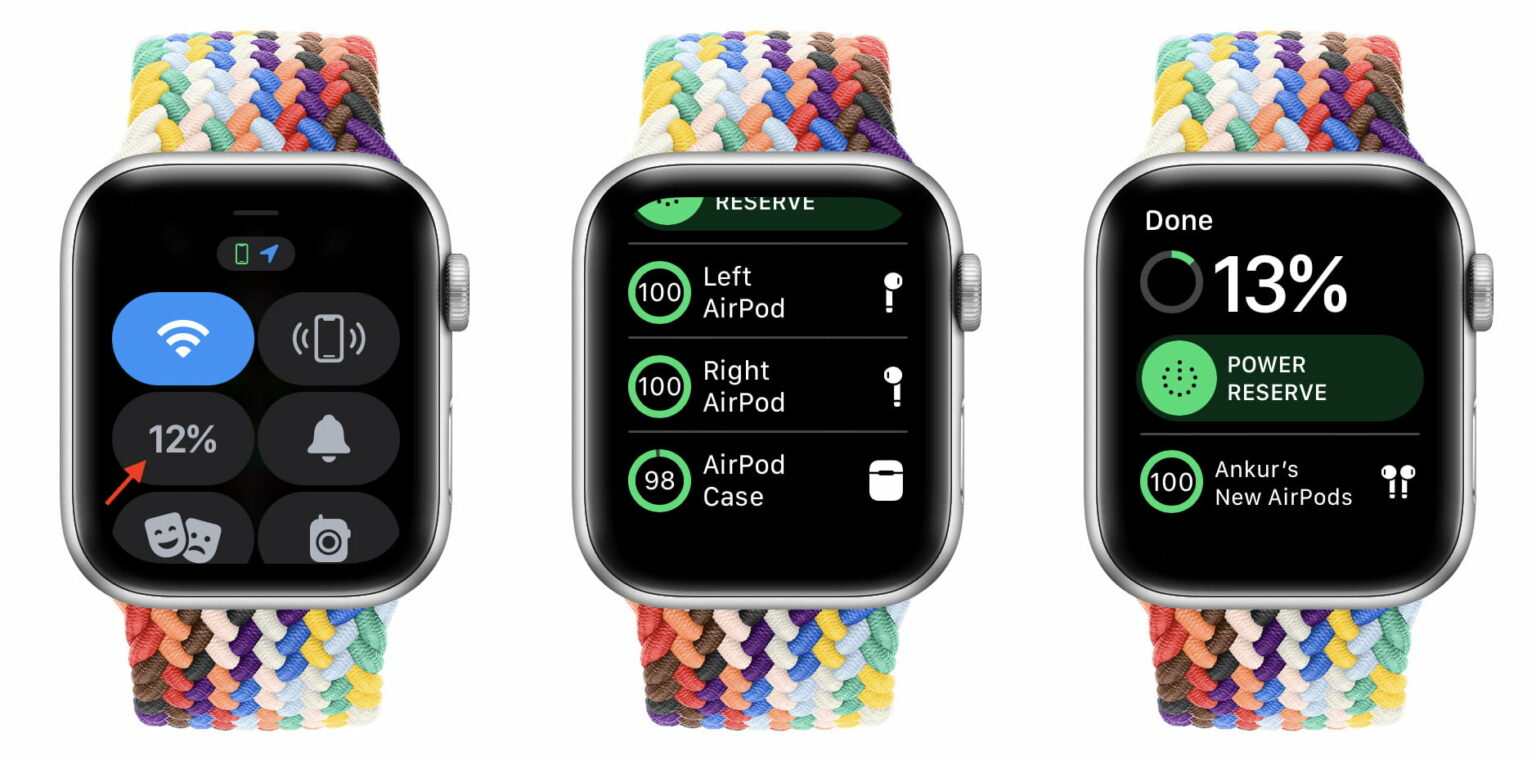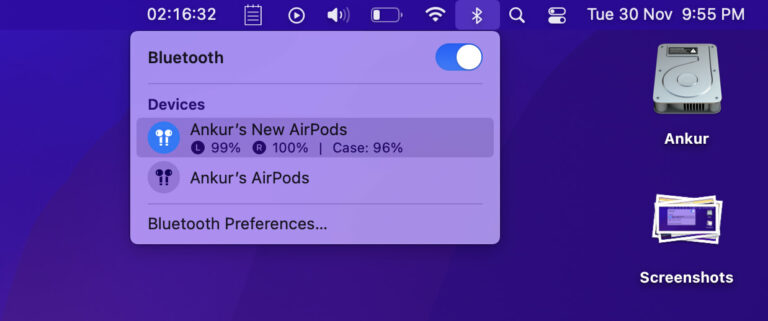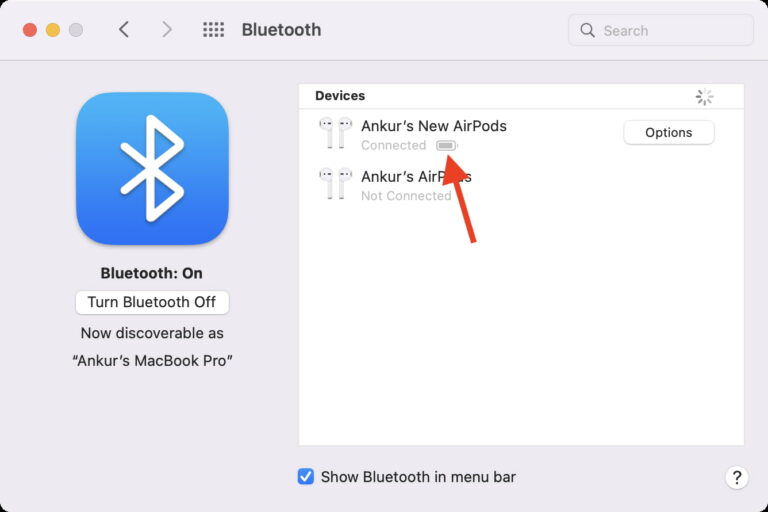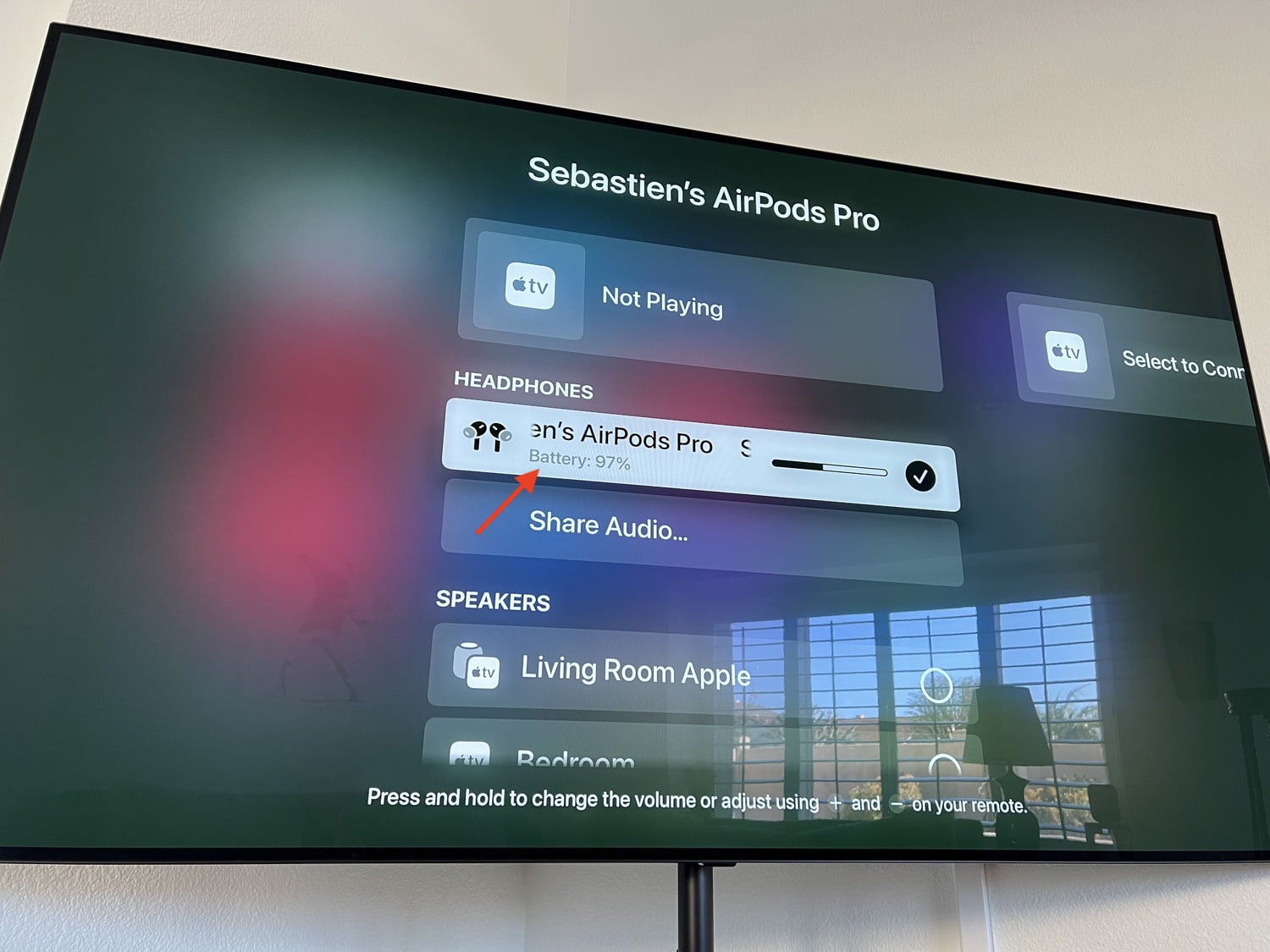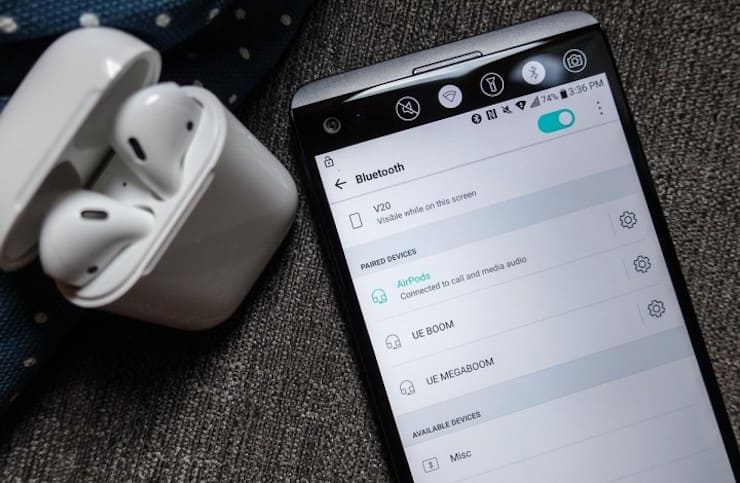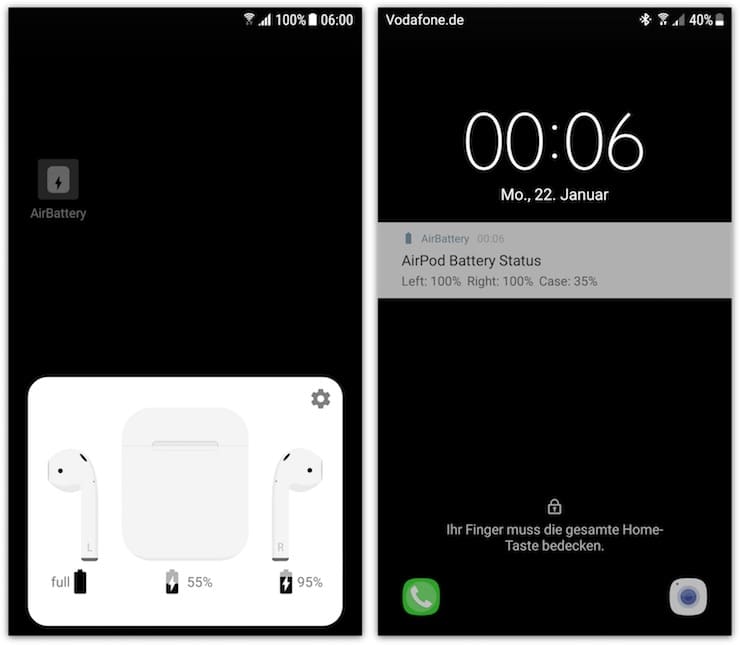- Как посмотреть заряд AirPods на чехле или стороннем устройстве
- Ищем индикатор на девайсе
- Телефон и компьютер
- Как узнать уровень заряда AirPods на любом устройстве
- 3 способа узнать заряд AirPods на iPhone и iPad
- 1. Откройте крышку футляра от AirPods
- 2. Используйте виджет на домашнем экране
- 3. Спросите про уровень заряда у Siri
- Как узнать уровень заряда AirPods на Apple Watch
- 3 способа проверить заряд AirPods на Mac
- 1. Через строку меню Mac
- 2. Через «Системные настройки»
- 3. С помощью AirBuddy
- Как узнать заряд AirPods через Apple TV
- Как проверить заряд AirPods на Android
- Как узнать уровень заряда AirPods на ПК с Windows
- Как сделать, чтобы Android показывал заряд AirPods Pro
- AirPods на Android: как подключить, все ли работает как в iOS и как проверять заряд
- Как подключить AirPods к Android
- Как проверить заряд AirPods на Android
- Устранение неполадок в работе AirPods с Android
- Некоторые функции AirPods не работают с Android
Как посмотреть заряд AirPods на чехле или стороннем устройстве
Как посмотреть заряд AirPods на разных устройствах, чтобы успеть поймать момент отключения? Мы подготовили подробные инструкции, которые помогут разобраться в этом вопросе – читайте, сохраняйте и запоминайте! Теперь умный гаджет будет заряжен для работы всегда!
Ищем индикатор на девайсе
Как понять, когда пора заряжать наушники AirPods? Очень важно вовремя отслеживать состояние аккумулятора, если не хотите, чтобы наушники сели в неподходящий момент!
Многие пользователи не знают о том, что посмотреть заряд наушников Аирподс можно на самом гаджете. Не обязательно подключаться к стороннему девайсу, чтобы узнать, насколько полна батарея.
- Если наушники лежат в чехле, индикатор на передней стенке корпуса (вторая модель) или во внутренней части (первая модель) показывает состояние зарядки Эирподс;
- Если наушники были изъяты из чехла, индикатор сигнализирует об уровне зарядки самого футляра.

Цветовых обозначений всего два – достаточно посмотреть уровень заряда AirPods и запомнить следующее:
- Зеленый цвет говорит о полной зарядке аккумулятора;
- Желтый цвет подскажет, что осталось менее одного полного цикла зарядки.
Напомним! Во избежание быстрой разрядки девайса, стоит класть наушники в футляр, если вы не пользуетесь ими длительное время.
Разобрались, как посмотреть и узнать уровень заряда AirPods автономно – пора переходить к следующим способам!
Телефон и компьютер
Если вы являетесь счастливым обладателем нескольких моделей яблочной продукции, можно попробовать посмотреть на сколько заряжены AirPods на Айфон!
- Откройте крышку кейса и положите чехол рядом с телефоном;
- Подождите несколько секунд – на экране появится интересующий вас индикатор с процентами.

Есть и второй вариант – вы можете воспользоваться специальным виджетом «Элементы питания». Кстати, он доступен на Айпаде и Айпод Тач:
- Убедитесь, что на устройстве установлен нужный виджет;
- Поднесите футляр поближе к смартфону и ждите отображения уровня зарядки;
- В чехле обязательно должен лежать хотя бы один наушник.
А теперь попробуем разобраться, как узнать заряд AirPods на компьютере Мак – это очень удобный способ, доступный владельцам современных гаджетов:
- Откройте крышку футляра или достаньте наушники из чехла;
- Найдите значок блютуса в верхней строке меню;
- Наведите курсор на наушники в разделе меню и посмотрите на индикатор.
Напоследок поговорим о том, как посмотреть и узнать заряд AirPods на телефоне Андроид – некоторые владельцы смартфонов с этой операционной системой пользуются умными «ушками» от Эпл.
- Войдите в магазин Гугл Плей Маркет и скачайте приложение AirBattery;
- Дождитесь инсталляции и откройте программу;
- Поднесите футляр поближе к смарфону и откройте крышку (наушники должны лежать внутри);
- На экране отобразится информация об уровне зарядки.

В этом обзоре мы подробно обсудили, как посмотреть заряд AirPods в iPhone и на других устройствах! Теперь состояние батареи не будет для вас секретом – вы сможете вовремя зарядить девайс, чтобы не ограничивать комфортное общение и прослушивание музыки.
Источник
Как узнать уровень заряда AirPods на любом устройстве
Сегодня мы расскажем вам обо всех способах узнать уровень заряда своих AirPods и футляра от них на разных устройствах. Поговорим о способах на iPhone, iPad, Apple Watch, Mac, Apple TV, Android и даже ПК с Windows.
3 способа узнать заряд AirPods на iPhone и iPad
1. Откройте крышку футляра от AirPods
1) Убедитесь, что Bluetooth включен на вашем iPhone или iPad. Включить его можно через приложение «Настройки» или пункт управления.
2) Поднесите футляр от своих AirPods к iPhone или iPad и откройте его крышку. Через пару секунд на устройстве появится экран с уровнем заряда самих AirPods и футляра от них.
3) Чтобы узнать уровень заряда каждого наушника AirPod отдельно, выньте один из них из футляра и подождите пару секунд.
2. Используйте виджет на домашнем экране
В iOS 14 и новее виджет аккумулятора можно добавить прямо на домашний экран, чтобы всегда знать заряд всех своих устройств. Вам нужно добавить виджет аккумулятора на домашний экран. После этого уровень заряда AirPods на виджете будет отображаться, когда:
- Вы откроете крышку футляра.
- AirPods подключены и у вас в ушах.
- AirPods не у вас в ушах, но и не в футляре, а на iPhone включен Bluetooth.
Если добавить виджет аккумулятора на экран «Сегодня», то вы сможете быстро узнать уровень заряда AirPods, если проведёте вправо по заблокированному экрану устройства.
 3. Спросите про уровень заряда у Siri
3. Спросите про уровень заряда у Siri
Активируйте Siri любым способом и скажите: «Какой уровень заряда у моих AirPods?»
Как узнать уровень заряда AirPods на Apple Watch
Если ваши AirPods подключены к Apple Watch, вы можете узнать уровень заряда наушников через пункт управления часов.
1) Проведите вверх от нижнего края экрана часов, чтобы открыть «Пункт управления». Если у вас открыто какое-то приложение, зажмите нижний край экрана и потяните его вверх.
2) Нажмите значок заряда. Вы увидите уровень заряда своих AirPods рядом с их названием. Если положить один или оба наушника в футляр и оставить крышку открытой, то вы увидите и уровень заряда футляра.
3 способа проверить заряд AirPods на Mac
1. Через строку меню Mac
1) Убедитесь, что ваши AirPods находятся недалеко от Mac. Теперь откройте крышку футляра и нажмите значок Bluetooth в строке меню или пункте управления macOS. Вы увидите уровень заряда своих AirPods и их футляра.
2) Если AirPods уже подключены к Mac, нажмите значок AirPods в строке меню, чтобы узнать уровень их заряда.
3) В более старых версиях macOS вам может понадобиться нажать «Подключить» перед тем, как вы сможете увидеть уровень заряда AirPods и их футляра.
2. Через «Системные настройки»
1) В строке меню нажмите значок Apple > «Системные настройки».
2) Выберите секцию Bluetooth.
3) Если AirPods подключены, вы увидите их примерный уровень заряда не в процентах.
3. С помощью AirBuddy
Вам нравится интерфейс, который появляется на экране iPhone и iPad, когда вы открываете крышку футляра от AirPods? Такой же можно добавить на Mac с помощью программы AirBuddy. Она содержит и другие функции, вроде уведомлений о низком заряде и завершении зарядки, поддержки сочетаний клавиш, статистики использования заряда и др.
Как узнать заряд AirPods через Apple TV
Чтобы узнать уровень заряда AirPods на Apple TV, зажмите кнопку TV на пульте, чтобы открыть пункт управления. Теперь нажмите кнопку AirPlay, которая отобразит список всех устройств AirPlay, а также уровень заряда подключенных AirPods.
Если на вашем iPhone или iPad включен Bluetooth, то на виджете аккумулятора будет отображаться процент заряда AirPods даже в том случае, если они подключены к другим устройствам, вроде Mac или Apple TV.
Как проверить заряд AirPods на Android
Вы можете подключить свои AirPods ко смартфону с Android, но по умолчанию уровень их заряда на нём отображаться не будет. Исправить это можно с помощью стороннего приложения из Play Store. Вот хорошие примеры: AirBattery, MaterialPods и OpenPods.
Как узнать уровень заряда AirPods на ПК с Windows
На компьютерах с Windows отображается уровень заряда обычных Bluetooth-наушников, но не AirPods. Это тоже можно исправить с помощью сторонней программы.
Когда уровень заряда AirPods достигает 10%, наушники воспроизводят звуковой сигнал. Он звучит ещё раз перед отключением AirPods.
Источник
Как сделать, чтобы Android показывал заряд AirPods Pro
Вы наверняка уже поняли, что когда подключаешь AirPods Pro к Android-смартфону (или планшету), то красивое окошко с циферками уровня заряда батарей обоих наушников автоматом, как на iPhone, не появляется.
И не должно. Эта функция поддерживается только на iOS-устройствах.
И, тем не менее, если нужно, то такую же фичу настроить можно и на Android. Благо, для этого есть удобная программка, которая выпущена была еще для «старых» AirPods, но успешно работает и с новыми Pro. Называется AirBattery и предназначена для того, чтобы показывать заряд Apple-наушников в Android-смартфоне. Значит.
как сделать, чтобы Android показывал заряд AirPods Pro
- открываем Google Play и через поиск находим AirBattery (либо тапаем ЭТУ ССЫЛКУ);
- качаем и устанавливаем приложение;
- подключаем AirPods Pro к смартфону.
А далее, когда прога установлена и наушники подключены, просто открываем крышку зарядного кейса AirPods Pro и на экране смартфона тут же появится всплывающее окно с данными о текущем уровне заряда левого и правого AirPods Pro, а также батареи их кейса.
Ну и отметим попутно также некоторые особенности приложения AirBattery:
- во-первых, заряд наушников и кейса прога отображает, только когда оба AirPods Pro находятся в своем кейсе;
- во-вторых, программка также умеет определять, когда наушники надеты (в меню они тогда помечены значком в виде уха), притом весьма точно, однако бывает и так, что не определяет (значки не появляются);
- в-третьих, если слушать музыку в AirPods Pro со Spotify, то AirBattery будет ставить трек на паузу, когда вынимаешь наушники из ушей;
- в-четвертых, AirBattery не воспроизводит голосовые подсказки, как Siri в iOS;
- в-пятых, AirBattery не включается автоматически, когда AirPods Pro вынимаются из кейса.
Источник
AirPods на Android: как подключить, все ли работает как в iOS и как проверять заряд
Кто сказал, что удобную и популярную беспроводную гарнитуру AirPods можно использовать только с iPhone? Владельцам гаджетов с Android нелишним будет узнать о возможностях работы их устройства с AirPods. Подключить гарнитуру очень просто, хотя в iOS это осуществить еще легче. После включения и сопряжения устройства пользователь получить в свое распоряжение те самые знаменитые беспроводные наушники.
Перед началом использования стоит убедиться, что кейс для зарядки наушников AirPods и они сами достаточно заряжены. Гарнитура должна расположиться внутри бокса, а на устройстве с Android включен Bluetooth.
Как подключить AirPods к Android
1. Поместите AirPods внутрь футляра, если вы не сделали еще этого ранее.
2. На устройстве с Android откройте «Настройки».
3. Выберите пункт Bluetooth.
4. Откройте крышку кейса с AirPods.
5. Нажмите и удерживайте кнопку на задней части коробки, пока индикатор не заморгает белым светом.
6. Вернитесь к устройству с Android и подождите появления в списке Bluetooth-устройств гарнитуры AirPods. После этого нажмите кнопку «Сопряжение».
7. Закройте «Настройки» на Android. AirPods будут сопряжены с новым устройством и подключены к нему.
Проверить работоспособность такой связки можно, прослушивая музыку, подкасты или любой звук с устройства на Android. Звуки должны будут поступать в наушники AirPods и издаваться ими, как и ожидалось. Пока гарнитура подключена и сопряжена с телефоном или планшетом на Android, AirPods станут беспроводным аудиоустройством, используемым операционной системой для вывода звука.
Со стороны AirPods, работа с устройствами на Android ничем принципиально не отличается от работы с компьютером на Windows. Не удивляйтесь, но это тоже возможно. Да и к Mac AirPods отлично подключаются, что вообще и логично. Настройка сопряжения с устройством на macOS осуществляется проще, если наушники уже подключены к iPhone с тем же идентификатором Apple ID. Надо просто лишь открыть настройки Bluetooth-устройств и вручную запустить процесс сопряжения с наушниками. Аксессуар ведет себя просто и понятно, как и любое другое Bluetooth-устройство или беспроводная колонка.
Обратите внимание, что при попеременном использовании AirPods с iPhone, iPad, Mac и Android лучше всего будет отключить гарнитуру от текущего устройства, но не удалять его. Только потом уже можно связывать AirPods с новой платформой. Если случайно будут удалены какие-то настройки устройства от Apple в настройках Bluetooth, то всегда можно будет настроить заново как iOS с Android, так и macOS.
Как проверить заряд AirPods на Android
2. После установки откройте крышку зарядного футляра подключенных Airpods.
Проверка заряда на Android с установленным приложением «AirBattery» работает примерно так же, как и на iOS-гаджетах. Достаточно лишь открыть крышку зарядного кейса, и в приложении появится информация о текущем заряде Airpods. У приложения имеется и Pro-версия, позволяющая получать всплывающее уведомление в iOS-стиле без необходимости запуска самого приложения.
Устранение неполадок в работе AirPods с Android
При возникновении проблем с сопряжением AirPods и Android для начала можно посоветовать сбросить настройки гарнитуры нажатием кнопки на задней части кейса. Также можно попробовать перегрузить устройство с Android.
В качестве дополнительных шагов по устранению неполадок следует убедиться во включенном Bluetooth на Android, в достаточном уровне заряда на AirPods и фирменном зарядном кейсе.
Некоторые функции AirPods не работают с Android
Если вы планируете использовать AirPods с Android, то нужно знать о недоступности некоторых фирменных функций AirPods для Android. Например, функционал Siri не будет работать в связке гарнитуры с устройством на Android, просто потому что на этой операционной системе голосового помощника от Apple нет в принципе. Не будет работать и такая функция, как автоматическая пауза. Это не значит, что устройства плохо работают друг с другом. Даже если не удастся ощутить все преимущества работы с Siri, опыт использования AirPods на Android все равно будет отличным.
Источник





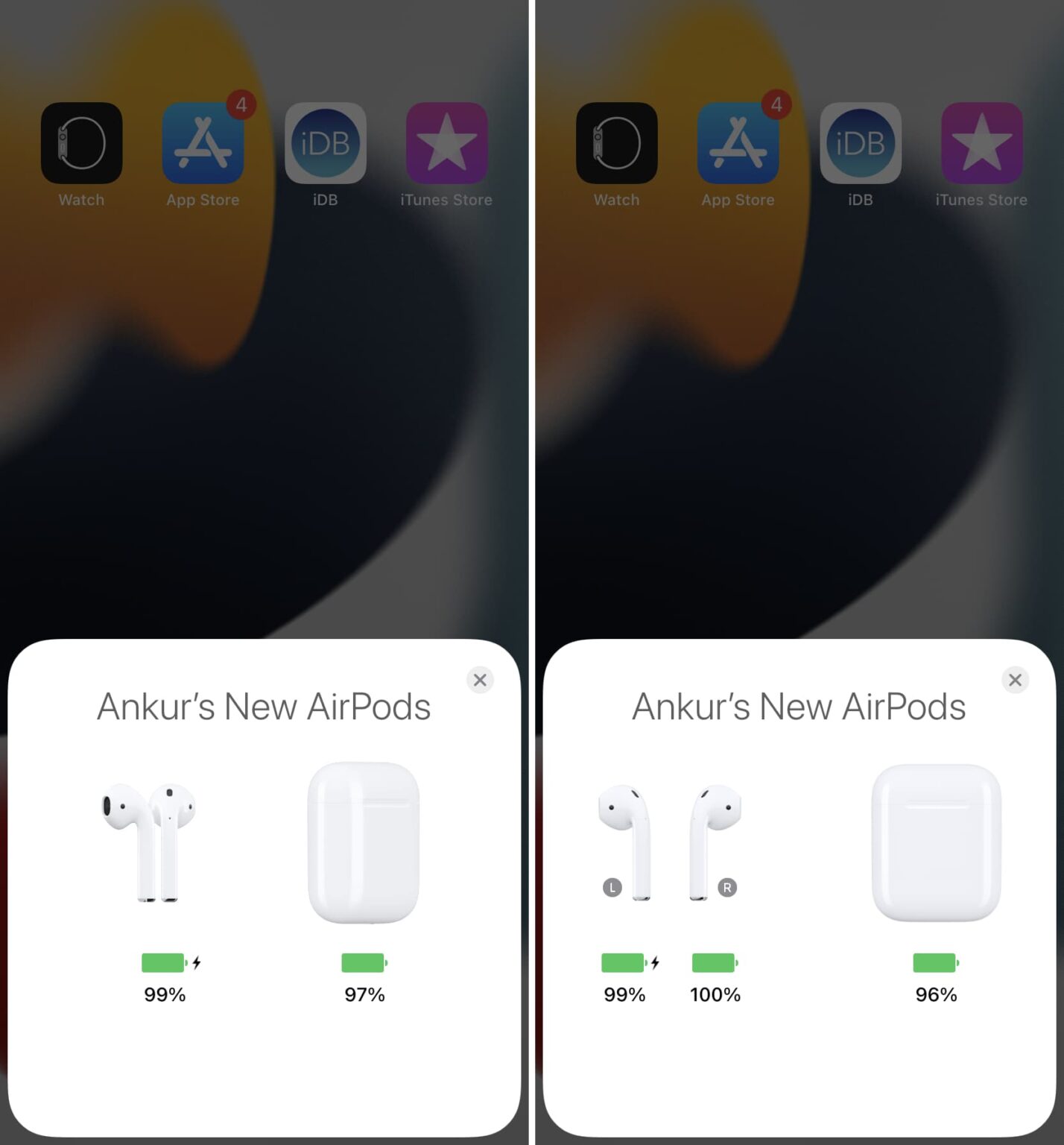
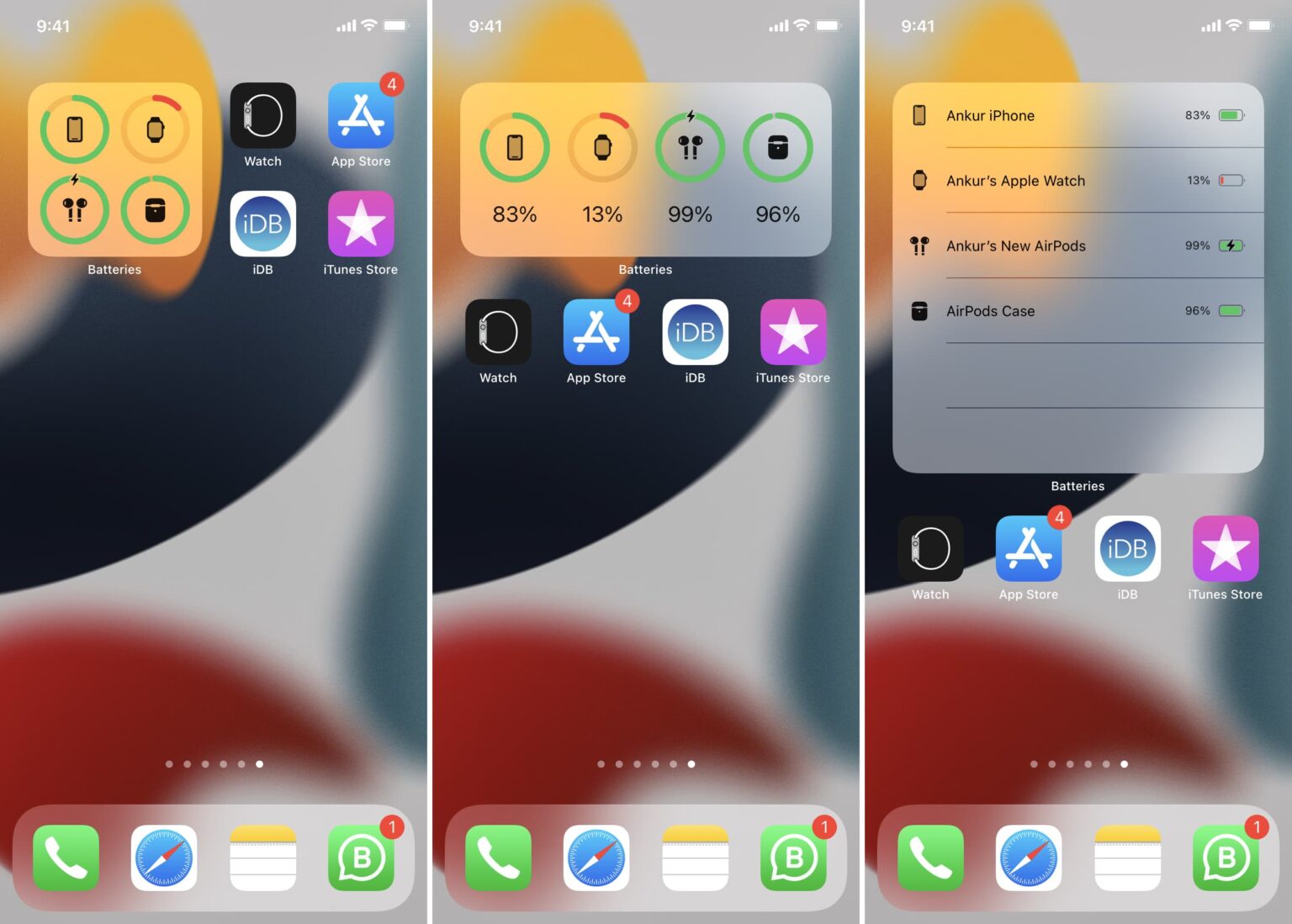
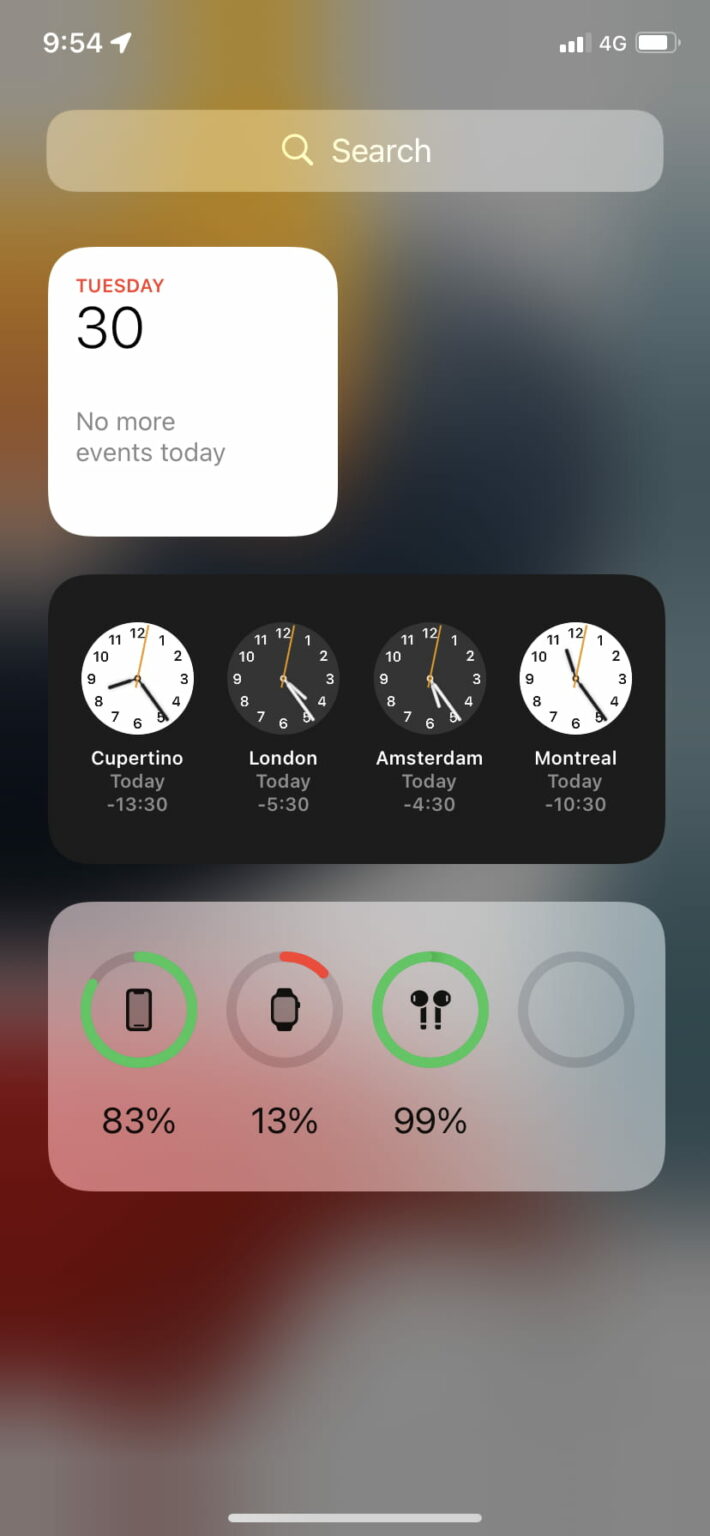 3. Спросите про уровень заряда у Siri
3. Спросите про уровень заряда у Siri